Render nhanh như Enscape, đẹp như Vray - Đó là Chaos Vantage. Thế nhưng với người mới làm quen sẽ gặp nhiều lỗi khi sử dụng Chaos Vantage. Để tránh gặp các lỗi này, cách tốt nhất là mua BỘ VIDEO CHAOS VANTAGE của Ceotic, còn nếu không thì các bạn có thể đơn giản là xem bài viết dưới đây nha:
TÔI MỚI UPDATE LÊN PHIÊN BẢN CHAOS VANTAGE MỚI VÀ GẶP LỖI ...
Đây là câu hỏi mà mọi người hỏi mình rất nhiều trên cộng đồng CHAOS VANTAGE VIỆT NAM.
Sẽ có nhiều nguyên nhân gây ra lỗi, đa số đều được liệt kê ở bên dưới. Về cơ bản thì sẽ có 1 số nguyên nhân chủ yếu sau:
Máy thiếu Vram khiến không nạp được dữ liệu.
File quá nặng và nhiều tài nguyên, nhiều chi tiết ... cũng gây tràn Vram trong quá trình nạp dữ liệu trước khi tính toán.
Các thiết lập của phiên bản cũ không tương thích với phiên bản mới, do trong phiên bản mới các thuật toán và phương pháp tính toán đã có sự thay đổi.
Lỗi hệ thống, do window chưa update hoặc bị lỗi, bị virus...
Chưa cài driver mới nhất cho VGA
Do ... ăn ở.
Dưới đây là một số bước để khắc phục lỗi:
À thôi các bạn kéo xuống cuối bài viết để xem các bước này nhé. Trước đó thì xem qua các ảnh lỗi bên dưới nha.
CÁC LỖI LIÊN QUAN TỚI Direct3D
Trong quá trình làm việc, chúng ta hay gặp một số thông báo lỗi liên quan tới Direct3D như sau
Nguyên nhân:
Chủ yếu là do thiếu Vram. Tuy nhiên đôi khi có thể là do lỗi hệ thống.
Có 2 cách để xử lý như sau:
1. Tăng Vram bằng cách mua VGA khác. Với Vantage thì Vram rất quan trọng, các bạn nên mua card có 12Gb Vram là tối thiểu, hoặc 24GB Vram là tốt nhất. Các đời card chỉ có 8 hay 10GB Vram thì không nên sử dụng. Chi tiết về cấu hình nên dùng cho Chaos Vantage, các bạn có thể xem tại đây 2. Nếu bạn chưa thể đổi được VGA, thì cách đơn giản nhất là ... giảm kích thước tất cả các ảnh texture. Đây là cách làm triệt để nhất và dễ nhất. Bởi trong quá trình làm việc, nếu không để ý quản lý tài nguyên của file, chúng ta sẽ sử dụng các texture có độ phân giải lớn như 4K hay 8K. Điều này khiến Vram dễ bị tràn trong quá trình làm việc.
3. Ngoài ra cũng nên giảm độ phân giải của ảnh render. Với các VGA yếu quá như 3050 thì việc render ảnh 4K là hơi khó, hãy hài lòng với kích thước ảnh nhỏ hơn hơn 2k hoặc 1080
Lỗi khi mở Vantage:

Lỗi này có 1 số nguyên nhân:
Do VGA của bạn không hỗ trợ DXR. Thường với các vga cũ quá như 1050 hay 1650 sẽ không thể sử dụng được vantage. Hoặc nếu bạn dùng VGA của AMD đời thấp hơn 6xxx thì cũng sẽ gặp lỗi này.
Bạn sử dụng VGA đời mới như 3050 trở lên, trước đây vẫn dùng được Vantage, nhưng khi cài lại win hoặc cài bản vantage mới thì lại gặp lỗi này. Lúc đó, nguyên nhân đơn giản là do Driver VGA của bạn cũ quá. Bạn nên lên trang chủ của NVIDIA download driver mới nhất về cài là xong.
Đã cài Driver mới nhất cho VGA nhưng vẫn không được? Các bạn lưu ý là phải tải và cài thủ công, không được sử dụng các công cụ tự động download và cài đặt driver.
Đã xem hết tất cả 3 cách sửa phía trên nhưng không được? Vậy bạn cần kiểm tra lại phiên bản window mình đang dùng. Bạn cần sử dụng phiên bản Win 10 version 10.0.19041 trở lên. Các phiên bản cũ hơn sẽ bị lỗi này. Để kiểm tra phiên bản Window đang sử dụng, các bạn nhấn nút window trên bàn phím, sau đó gõ winver rồi enter, sẽ có bảng thông báo hiện lên chi tiết. Các bạn cũng có thể xem video hướng dẫn chi tiết tại đây:
Lỗi khi mở Vantage (tiếp theo)

Nguyên nhân của lỗi này là do bạn không có License hợp lệ. License là giấy phép sử dụng phần mềm. Một số lý do dẫn tới lỗi này như sau:
Bạn chưa đăng ký dùng thử, chưa mua bản quyền, chưa thuốc.
Bạn đã đăng ký dùng thử thành công nhưng chưa kích hoạt license trial.
Bạn đã có license hợp lệ (trial hoặc mua) nhưng bị lỗi kết nối internet. Trong tình huống này, bạn download riêng Chaos License server về rồi cài nó vào là xong. Đây là 1 phần mềm giúp kết nối và quản lý license cho tất cả các sản phẩm của Chaos. Link download: https://download.chaos.com/
Nếu không muốn mua license thì bạn nên "tiêm thuốc" cho Vantage.
Đã tiêm thuốc nhưng không được? Bạn đổi tên thuốc theo phiên bản Chaos Vantage đang dùng là được. Bình thường, thuốc của Vantage sẽ sử dụng được cho tất cả mọi phiên bản Vantage 1 hoặc 2. Bạn có thể tải thuốc tại đây: https://t.me/congdong3D/240
Lỗi không mở được Vantage.

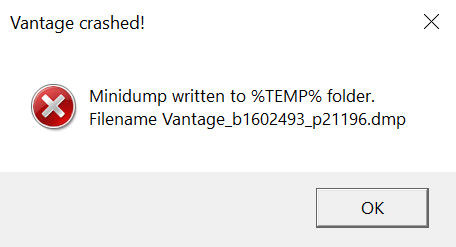
Lỗi này thì dễ gặp khi vừa update lên phiên bản Vantage mới. Ví dụ từ 1.83 lên 1.84, không liên quan nhiều lắm tới VRAM. Lỗi này thường xảy ra khi bạn mở 1 file .vantage bằng cách click đúp vào nó như bình thường vẫn làm.
Cách xử lý: Chúng ta sẽ không mở trực tiếp file .vantage mà sẽ làm như sau:
Mở Chaos Vantage lên.
Vào menu File/Open Scene
Chỉ đường dẫn tới thư mục lưu file .vantage cần mở và .... mở nó.
Tóm lại là không mở trực tiếp file mà phải vào Chaos Vantage rồi mở. Chăm phần chăm là hết. Lỗi này chính mình cũng dính khi cài phiên bản mới.

Lại một lần nữa, lỗi này là do thiếu Vram. Tuy nhiên Chaos Vantage rất tử tế khi cho phép chúng ta tắt tùy chọn "Safe GPU allocations" để có thể khai thác được hết sức mạnh của VGA khi mở file. Tuy nhiên điều này dễ dẫn tới việc bị bung file.
Tóm lại là ấn Yes và ... thắp hương khấn.

Lỗi này do bạn đang bật chế độ Distributed rendering (kết nối nhiều máy tính để render cùng nhau). Hiện tại Vantage chưa hỗ trợ kết nối nhiều máy, bạn nên tắt nó đi là sẽ render được.

Đôi khi vì lý do nào đó mà Vantage không nhận được cổng kết nối có địa chỉ như ảnh. Bạn nhấn OK rồi bật Livelink lại là được. Nếu vẫn không được thì reset máy là sẽ ok.
Nếu vẫn không được thì bạn phải kiểm tra trong Vantage xem nó có đang "Listening on port 20701" như khoanh đỏ ở hình bên dưới hay không. Bình thường khi nó báo như vậy là ok.
Trong trường hợp vẫn ... không được thì bạn sẽ phải chọn "Change port" rồi đổi lại địa chỉ về 20701.

Nói chung sẽ có nhiều nguyên nhân gây lỗi. Và khó mà lý giải được trong 1 vài dòng.
Vậy nên tốt nhất là làm đúng quy trình. ĐƠN GIẢN LÀ MUA BỘ VIDEO VANTAGE CỦA CEOTIC XEM THÔI CÁC BẠN ƠIIIII

Đây không phải là lỗi, do khi dùng Livelink thì sẽ không thể hiệu chỉnh đèn trong vantage. Bạn sẽ cần hiệu chỉnh thông số đèn trong Vray.


LỖI MẤT MAP.
Đôi khi trong Chaos Vantage, chúng ta vẫn thấy map bình thường, nhưng khi render ra lại bị mất map.
Nguyên nhân sâu xa của vấn đề này vẫn là do thiếu Vram mà bạn lại render khổ ảnh quá to.
Cách xử lý thì giống lỗi đầu tiên của bài viết này. Ngoài ra còn có 1 cách khác là render khổ ảnh nhỏ hơn.
Tất nhiên khi máy ít Vram thì các bạn đừng nên chọn chế độ render hàng loạt hình cùng 1 lúc. Chỉ nên chọn chế độ "current camera" để render lần lượt từng ảnh.
Trên đây là các lỗi thường gặp khi sử dụng Chaos Vantage. Nếu bạn không tìm thấy lỗi mà mình đang gặp thì vui lòng chia sẻ trên Facebook cộng đồng CHAOS VANTAGE VIỆT NAM. Mình sẽ update lỗi của bạn vào bài viết này để cho các bạn khác tham khảo.
Trước lúc mua thì dưới đây là một số bước các bạn có thể làm để khắc phục lỗi, nếu như đã làm theo các cách trên không được. Hoặc nếu như không tìm thấy lỗi bạn gặp trong bài viết này.
Xin lưu ý: Các bước này mang tính thứ tự không liền mạch, nếu bước 1 không có tác dụng thì mới sang bước 2. Chứ đừng làm 1 phát vài bước nha.
Khởi động lại máy tính.
Mở Chaos Vantage lên và mở file .vantage. Hạn chế livelink nếu VGA không đủ khỏe. (khỏe là 3090 hoặc 4090)
Cài lại phiên bản Vantage và Vray mới nhất, không dùng bản cài cũ, không dùng crack.
Update driver. Các bạn nên vào trang chủ của Nvidia rồi download driver VGA mới nhất về rồi cài thủ công. Không nên sử dụng các công cụ tự động update driver VGA như GEFORCE EXPERIENCE.
Update window lên phiên bản mới nhất (không phải up từ win 10 lên 11 nha).
Cài lại win chữa bách bệnh. Cài lại xong nhớ update win mới và driver mới nha.
Các bạn có thể tham gia HỆ SINH THÁI CEOTIC theo các link ở dưới nhé:
Group Facebook Chaos Vantage: Render nhanh như Enscape mà lại đẹp như Vray: https://www.facebook.com/groups/vrayvantage
Fanpage : https://www.facebook.com/DaotaoSketchup/
Group chat Telegram hỗ trợ các vấn đề về đồ họa: https://t.me/hocdohoa
Kênh Telegram tổng hợp các thông tin hữu ích về 3D: https://t.me/congdong3D












Comentários